Chi ha uno smart speaker come Google Home sa che questo dispositivo ha delle enormi potenzialità. Come ho già spiegato nel dettaglio in altri articoli, Google Home può comandare una grande quantità di elettrodomestici utilizzando i comandi vocali.
Il più delle volte, però, queste potenzialità non vengono sfruttate perché il fatto può sembrare difficile. Non lo è affatto. In questo articolo ti spiego come controllare un interruttore Sonoff basic, utilizzando lo smart speaker di Google.
Cosa è un interruttore Sonoff basic?
Sonoff è una azienda che produce componenti elettronici per la domotica e per l’automazione.
Il suo prodotto più venduto è quello di cui ti parlo in questo articolo: l’interruttore wireless Sonoff basic. È un componente molto economico, su Amazon puoi trovarlo facilmente a meno di 10 euro.
Questo apparecchio è in grado di aprire o chiudere un circuito elettrico utilizzando la tecnologia wireless. Di conseguenza è possibile comandare un interruttore Sonoff basic da una app sul tuo smartphone o da uno smart speaker.
Tecnicamente si tratta di un relè ad una via che si apre o chiude con un comando ricevuto tramite Wi-Fi. Solo la via della fase è interrotta dal comando di apertura del circuito.
Le dimensioni dell’interruttore
L’interruttore è abbastanza piccolo da poter essere inserito all’interno di una scatola da incasso o in una cassetta di derivazione e quindi collegata all’impianto elettrico della casa. Le sue dimensioni sono
- Lunghezza 88 mm.
- Larghezza 38 mm.
- Altezza 23 mm.
Certo, non è proprio piccolissimo e non è facile collocarlo in cassette o scatole già impegnate da fili, interruttori, prese, etc. Ma se stai facendo qualche opera muraria vale la pena di pensare di riservare un po’ di spazio agli interruttori wireless.
I vantaggi che ne otterrai in termini di automazione sono enormi.
Installare un interruttore Sonoff basic
L’installazione di questo componente elettronico è particolarmente semplice in quanto è dotato solo di due coppie di morsetti per i cavi: da un lato la copia denominata Input e dal lato opposto la coppia denominata Output.
È ovvio, ma è meglio comunque chiarirlo, che la coppia di morsetti Input è quella che va collegata con la parte a monte dell’impianto mente la copia Output va collegata con la parte a valle.
La spiego in maniera semplice per i non addetti ai lavori. Alla coppia di morsetti Input bisogna collegare i fili che portano la corrente all’interruttore, mentre alla coppia Output bisogna collegare i fili che portano all’apparecchio da accendere e spegnere.
Nel caso più semplice dell’accensione di una lampadina, i fili che collegano il portalampada vanno fissati ai morsetti Output, mentre ai morsetti Input devi serrare i fili che tramite una spina vanno collegati alla corrente.
Alcuni chiarimenti in merito alle scritte sul dispositivo
La stampa sull’interruttore indica anche a quale morsetto collegare la Fase ed a quale collegare il Neutro. Essendo in inglese la fase è indicata con la L (Live), mentre il neutro è normalmente indicato con la N (Neutral).
Se non hai particolari esigenze di impianto non preoccuparti di rispettare le componenti della corrente alternata a 220 Volt distribuita; l’interruttore funziona perfettamente anche se si inverte la Fase con il Neutro.
Ma se l’interruttore funziona anche invertendo i cavi perché hanno indicato la Fase e il Neutro? Se anche tu ti stai facendo questa domanda ti dico quali sono le risposte che mi sono dato.
La prima è che l’interruttore, pur avendo sia il contatto relativo alla fase che quello relativo al neutro, agisce solo sulla fase (contrassegnata da L). Il neutro quindi serve solo per poter fornire l’alimentazione al Wi-Fi e non viene interrotto dal comando di apertura del relè.
La seconda, meno rilevante, è che così hanno chiarito che all’interno dell’interruttore non vengono invertiti i cavi: che la componente che entra da N esce da N e che la componente che entra da L esce da L.
N.B. I modelli commercializzati più di recente non hanno le scritte Input e Output. Sul dispositivo però è ben visibile una freccia che va da In (input) ad Out (output). Funzionalmente non cambia niente.
Configurare l’interruttore Sonoff basic
Ora ti spiego la parte smart dell’installazione: come accoppiare un interruttore Sonoff basic alla app sullo smartphone e poi a Google Home.
La prima operazione da fare è scaricare la app eWeLink disponibile sia per telefono Android che per iPhone.
Ti dico subito che per poter configurare un interruttore Sonoff basic con Google Home, hai bisogno di un account eWeLink. Non preoccuparti, ottenerlo è una operazione semplice semplice.
Appena apri la App vedi una schermata nella quale ti viene chiesto inserire le credenziali di accesso, nel caso in cui per te sia la prima volta e quindi non hai le credenziali, devi procedere con la registrazione.
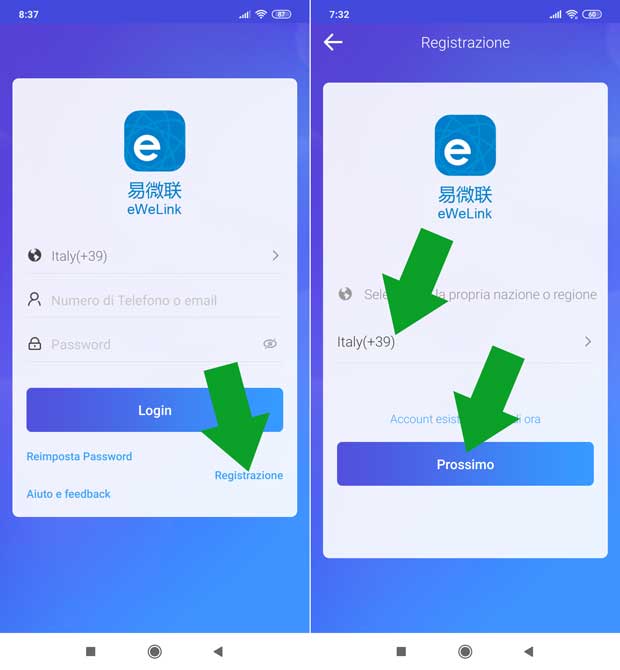
Il primo passo da fare è quello di scegliere la nazione in cui vivi e di conseguenza il prefisso telefonico internazionale. Dopodiché la procedura continua e puoi registrarti utilizzando il tuo indirizzo di posta elettronica.
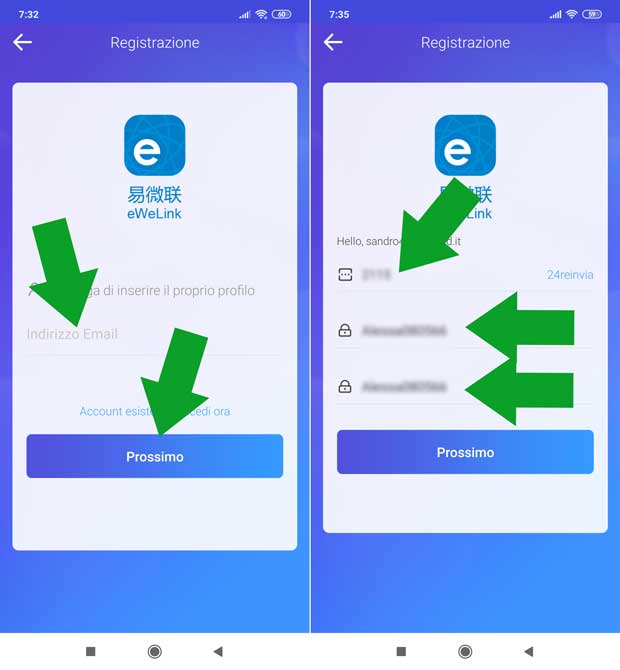 Inserisci la Email e poi vai avanti nella procedura. Ti verrà inviato un messaggio, tramite posta elettronica, con un codice di 4 cifre da inserire insieme alla password che hai deciso di utilizzare.
Inserisci la Email e poi vai avanti nella procedura. Ti verrà inviato un messaggio, tramite posta elettronica, con un codice di 4 cifre da inserire insieme alla password che hai deciso di utilizzare.
Una volta inserito il codice e scritto per due volte la password puoi andare avanti.
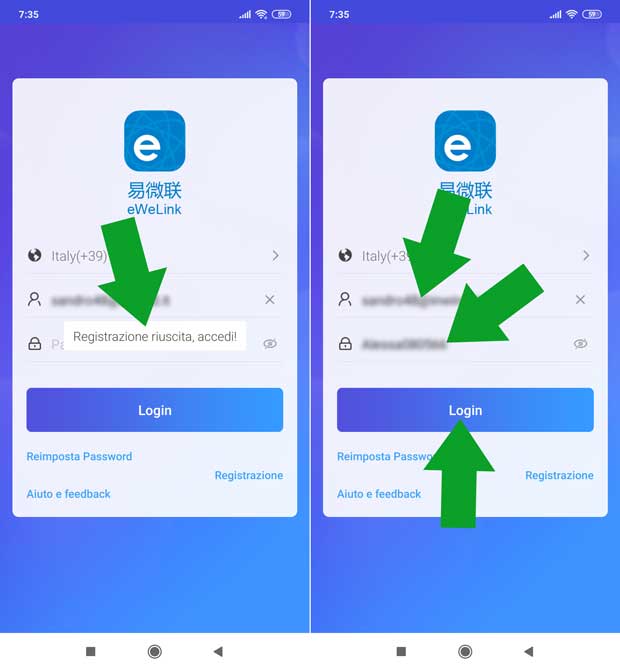 Quando la app ti comunica che la registrazione è riuscita e che puoi accedere è il momento di fare il login. Per farlo, ovviamente, devi inserire la mail e la password indicate in fase di registrazione.
Quando la app ti comunica che la registrazione è riuscita e che puoi accedere è il momento di fare il login. Per farlo, ovviamente, devi inserire la mail e la password indicate in fase di registrazione.
Una volta fatto il login vedrai una schermata vuota ed alcuni comandi sistemati nella parte alta ed in quella bassa del display.
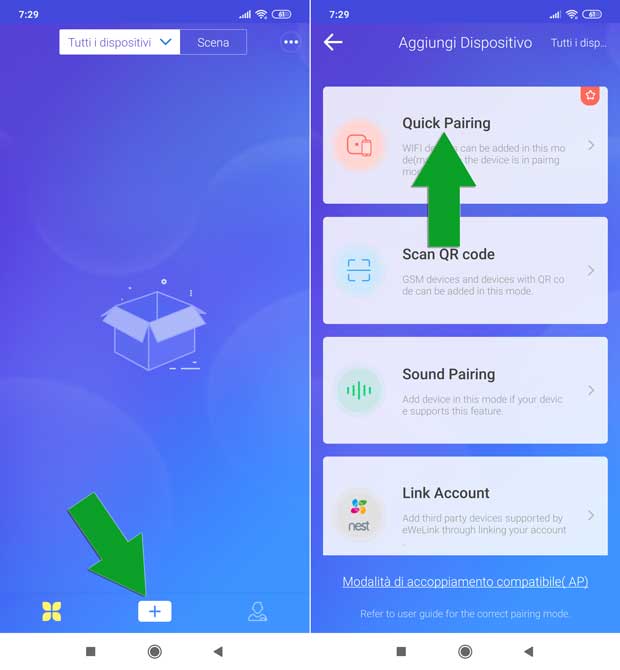 Tu devi toccare il simbolo più posizionato nella parte bassa del display. Ti vengono presentate diverse scelte, quella che ti interessa è la prima: Quick Pairing.
Tu devi toccare il simbolo più posizionato nella parte bassa del display. Ti vengono presentate diverse scelte, quella che ti interessa è la prima: Quick Pairing.
Facendo tap su Quick Pairing avvii la procedura di accoppiamento tra l’interruttore Sonoff Basic e la app sul tuo smartphone.
Concedi le autorizzazioni alla app eWeLink
La prima cosa da fare in questa fase è concedere alla app le autorizzazioni per accedere al Wi-Fi.
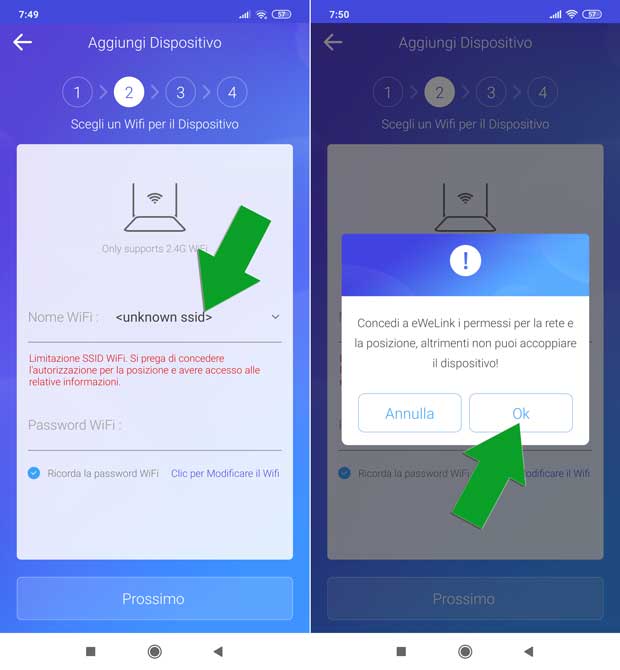 Come si vede dall’immagine qui sopra, prima di avere l’autorizzazione per l’accesso alla rete, la app non ha le informazioni necessarie per andare avanti.
Come si vede dall’immagine qui sopra, prima di avere l’autorizzazione per l’accesso alla rete, la app non ha le informazioni necessarie per andare avanti.
Toccando il campo relativo alla rete wireless, la app ti chiederà di autorizzarla ad accedere alle informazioni del Wi-Fi ed alla posizione del telefono.

Una volta date le autorizzazioni la app potrà accedere ai dati della rete Wireless e potrai andare avanti con la configurazione dell’interruttore Sonoff Basic.
Accoppiare l’interruttore Sonoff Basic
Il prossimo passo è l’accoppiamento del dispositivo wireless con la app sullo smartphone. Per poter fare l’accoppiamento dovrai fare due cose
- Andare avanti con la procedura sullo smartphone
- Tenere premuto per 5 secondi il pulsantino nero (l’unico) sull’interruttore
Andando avanti con la procedura sullo smartphone questo inizierà a cercare un dispositivo Sonoff sulla rete.
Nel frattempo, tenendo premuto per 5 secondi il pulsantino nero, il led presente sul dispositivo Sonoff inizierà a lampeggiare velocemente e l’interruttore sarà reperibile dalla app eWeLink.
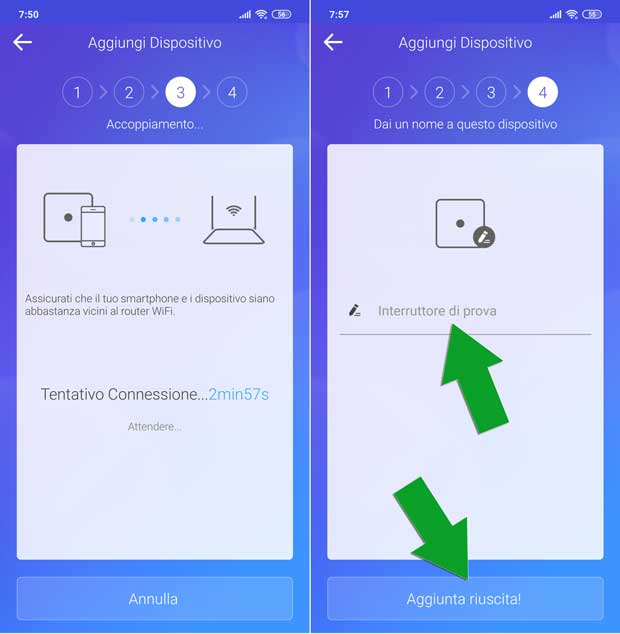
Il processo può richiedere alcune decine di secondi, attendi con un po’ di pazienza. Alla fine nella parte bassa dello schermo vedrai la scritta Aggiunta riuscita, mentre nella parte centrale vedrai un nome casuale dato al dispositivo.
ATTENZIONE! Devi personalizzare il nome del dispositivo sostituendo il nome casuale. Usa un nome facile da pronunciare e difficile da confondere con altri nomi, perché il nome che sceglierai sarà anche quello che dovrai pronunciare quando darai i comandi vocali all’interruttore tramite Google Home.
Prova il funzionamento del dispositivo
Prima di associare questo dispositivo al tuo smart speaker puoi provarne il suo funzionamento direttamente dalla app eWeLink. La cosa è molto semplice, nella schermata principale della app eWeLink ora c’è il dispositivo che hai associato.
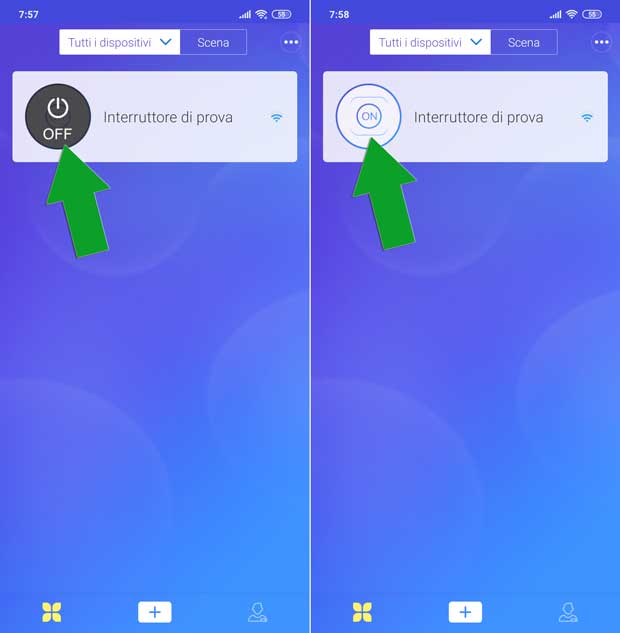
Per accendere e spegnere l’interruttore Sonoff basic associato alla nostra app ti basta toccare l’icona On/Off che vedi all’inizio del campo del dispositivo.
Puoi anche toccare il campo stesso ed accedere ad una schermata dedicata al dispositivo nella quale è possibile accedere ad alcune impostazioni aggiuntive, nonché ad alcune opzioni relative all’accensione/spegnimento dell’interruttore. In particolare potrai
- programmare l’accensione o lo spegnimento ad un certo orario
- attivare un conto alla rovescia al temine del quale attivare o disattivare l’interruttore
- programmare accensioni e spegnimenti ciclici
Associare l’interruttore Sonoff basic allo smart speaker Google Home
Finalmente ora è possibile associare l’interruttore Sonoff basic allo smart speaker Google Home. Ora potrai accendere e spegnere il tuo dispositivo con la tua voce!
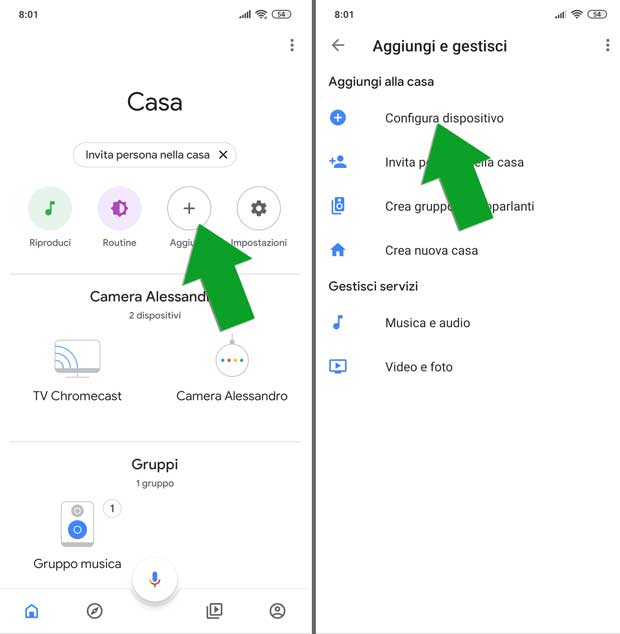
Apri la app Google Home, che dovresti già avere sul tuo smartphone in quanto possessore di uno smart speaker di Big G.
Se non la ha hai scaricala e configurala. Una volta aperta la app devi toccare l’icona con il più, aggiungi e poi configura dispositivo.
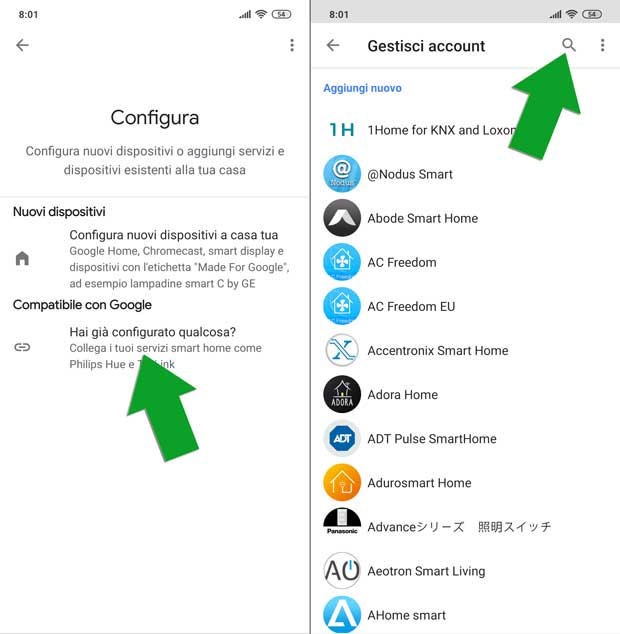
Nella schermata successiva, quella denominata Configura, tocca il campo Compatibile con Google. Si apre una schermata con un lunghissimo elenco di app e dispositivi compatibili con il sistema Google Home.
Data la lunghezza dell’elenco ti suggerisco di utilizzare il campo di ricerca in alto scrivendo smart we link. Non preoccuparti se nell’elenco la app compare con un nome leggermente differente dal proprio: è questa la app che cerchiamo.
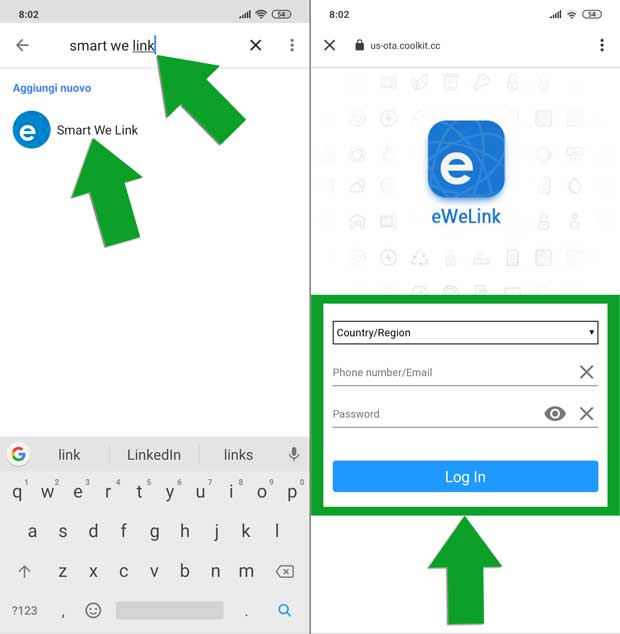
Toccando la scritta Smart We Link si aprirà il browser del nostro smartphone che ci indirizzerà alla pagina nella quale inserire le credenziali che abbiamo scelto in fase di registrazione.
Inseriscile e poi fai tap su Log in.
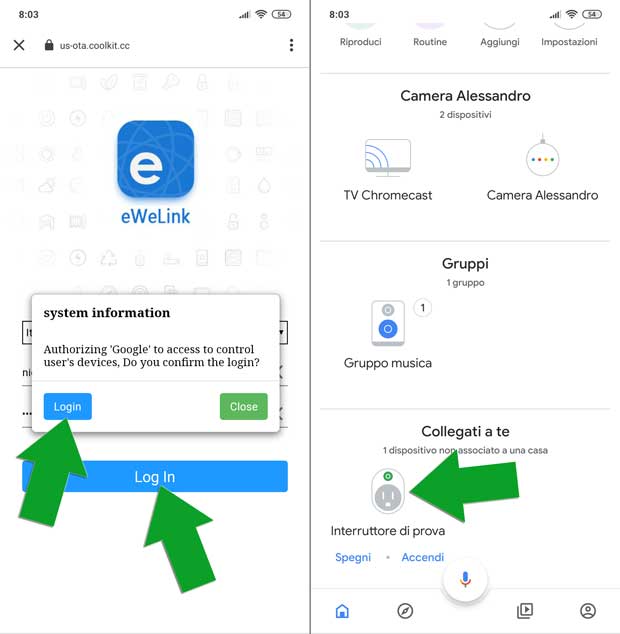
Una finestra di dialogo ti chiederà di autorizzare Google al controllo dei dispositivi associati all’account eWeLink, tu tocca su Login per confermare.
Dopo qualche secondo la pagina si chiuderà e sarai riportato alla app Google Home nella quale ci saranno tutti i dispositivi (in questo caso uno solo) associati all’account eWeLink.
È il momento di provare con la voce. Dì al tuo smart speaker di attivare il dispositivo configurato dicendo “Ok Google, accendi l’interruttore di prova” (nel tuo caso dicendo il nome personalizzato che hai usato).
Ora per aggiungere altri interruttori Sonoff basic alla tuo account Goole Home dovrai solo associarli alla app seguendo la procedura vista in precedenza. Niente altro.
Grazie per aver letto il mio articolo Interruttore Sonoff basic e Google Home – installazione e configurazione.

Salve, spiegazione perfetta, tutto ok fino a “aggiungi smart we link”, google non lo aggiunge e scompare…Sto diventando pazzo!
Ciao Massimo, ho rifatto la procedura per capire dove potesse essere il tuo problema e ho notato che il servizio è stato rinominato, ora si chiama eWeLink Smart Home. Prova a cercarlo così.